Összetett vonaltípus létrehozása az AutoCAD-ben
Előző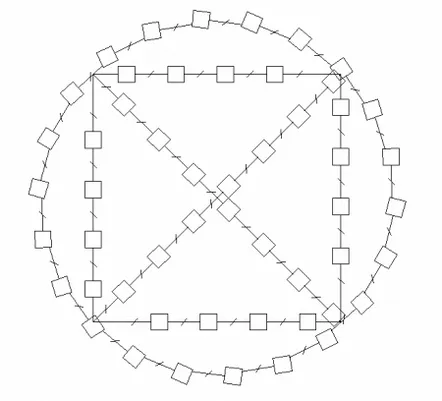
Elég gyakori, hogy az AutoCADprogramban készült rajzokon ismétlődő objektumokból hosszú vonalakat rajzolnak. Például a telephelyek vagy a növényzet elkerítése a helyiségek körül. Az ilyen vonalak kialakítása a hosszú szakaszokon történő ismételt másolással és beillesztéssel nemcsak problematikus, hanem időigényes is. Ezt a problémát úgy lehet megoldani, hogy az Express Toolssegítségével alakzatokon alapuló összetett vonaltípust hozunk létre, amit most meg fogunk tenni.
Az Express Toolsnem része az AutoCADprogramnak, és ha nem látja a menüben, akkor ezt az alkalmazást telepíteni kell. Az Express Toolstelepítése után a megfelelő menü megjelenik az AutoCADalkalmazáspanelen.
Ahhoz, hogy új összetett vonaltípust hozzunk létre alakzatok alapjánmeg kell rajzolnunk a vonal egy részét, azt az alakzatot, amelyből a vonalunk ténylegesen létrejön. Például hozzunk létre egy vonalat, amely perjellel és négyzetekkel keresztezett vonásokból áll.
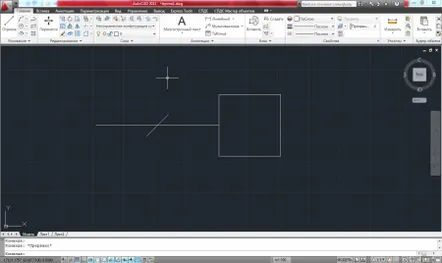
Elkészült az űrlap üres, most kezdjük el az Express Toolshasználatát. A leendő vonal általunk megrajzolt szakaszának használatához szükséges a sor leírását elmenteni egy fájlba *.shpkiterjesztéssel. Ezt az Express Toolsmenüben teheti meg. Ha a jövőbeli űrlap tartalmaz egy blokkot, azt külön sorokra kell felosztani az orosz nyelvű AutoCAD "Explode"vagy "Dimember"parancsával. Új létrehozásához űrlapot, lépjen az Express Toolsfülre, és válassza a menü Alakzat létrehozásaparancsát. Az Intézőben megjelenő ablakban adja meg a létrehozandó fájl nevét az űrlap leírásával együtt.
A parancssorban megjelenik az Írja be az alakzat nevét(adja meg az alakzat nevét) bejegyzés. Például írja be a "négyzet"nevet. Megjelenikkérés Adja meg a felbontást. Egyetértünk az alapértelmezett értékkel és nyomjuk meg az Enterbillentyűt. A Beszúrási bázispont megadásakérésre megadjuk űrlapunk alappontját, amely után ki kell választani a objektumot, körbeírja a teljes űrlapunkat, és nyomja meg az Enterbillentyűt.
A "KVADRAT"nevű űrlap sikeresen létrehozva. Töröljük a rajzból az általunk rajzolt alakzatot, és beillesztjük a parancssorból a _SHAPEparanccsal létrehozott alakzatot. A parancs parancssorba történő beírása után meg kell adni az általunk készített űrlap nevét, a rajzba történő beillesztésekor pedig a méretet és az elforgatási szöget. Az alapértelmezett értékek elfogadásához egyszerűen nyomja meg az Enterbillentyűt.
Az általunk létrehozott alakzat alapján most folytathatjuk az összetett vonaltípus létrehozását az Express Toolssegítségével. Válassza a Vonaltípus létrehozásalehetőséget a menüben, és adja meg a létrehozandó vonaltípus-leíró fájl nevét az Intéző ablakban. Például adjuk meg a kvadratline.linnevet.
A parancssorban megjelenik a Írja be a vonaltípus nevétparancsot. Adja meg a kvadratlinevonaltípus nevét. A következő Vonaltípus leírásának megadásaparancs kihagyható az Entermegnyomásával vagy a vonaltípus leírásának megadásával. A Vonaldefiníció kezdőpontjának megadása<4 parancssor> jelenik meg ezután, amelyben meg kell adnunk a vonalminta kezdőpontját. Ekkor megjelenik a Végpont megadása a vonaldefinícióhozkérés, és meg kell adnunk a vonal végpontját.
Ha a vonalszakaszok között szóköznek kell lennie, akkor a vonal végpontját a létrehozott alakzat végén túl kell megadni, így a kívánt szélességű szóközt kell létrehozni.
A Select objectskérés után ki kell jelölnünk az objektumot, a vonalszakaszt, és nyomjuk meg az Enterbillentyűt. A vonaltípus létrejön, ésautomatikusan betöltődik. Ez a vonaltípus most már alkalmazható a rajzra.
KövetkezőOlvassa el tovabba:
- Kép létrehozása és Windows 10 visszaállítása
- Windows 8.1 rendszerindító flash meghajtó létrehozása
- Instagram hirdetések létrehozása, hibakeresés és indítás
- Üdülőközpont üzleti terve, turisztikai központ Töltsön le ingyen egy turisztikai központ üzleti tervét
- Ideje üzletasszonynak lenni